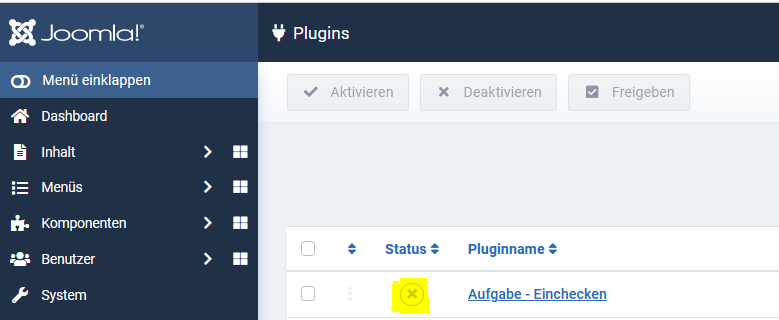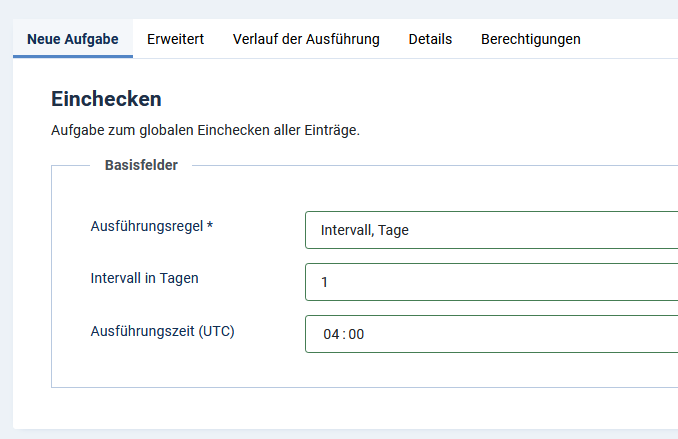Damit der Autor bei den Suchergebnissen nicht angezeigt wird muss einfach der Autor deaktiviert werden
Menü Komponenten > Suchindex >Inhaltsgruppen (Smart Search: Content Maps)
Hier einfach den Autor ausklicken.

Damit nicht immer durch die Menüs geklickt und dann noch eine Filter angewendet werden muss kann recht einfach ein eigener direkter Aufruf zu bestimmen Objekten erstellt werden.
Da es "Easy Quickicons" unter Joomla 4/5 (noch) nicht funktionieren hier eine kostenfreie alternative Erweiterung: Custom Quick Icons von joomill-extensions.com
Nach der Installation gibt es einen neuen Modultyp unter den Administrator-Modulen "Benutzerdefinierte Quick Icons"
Tip: Es bietet sich der Menüpunkt Hilfe an das dieser i.d.R. sowieso nicht benutzt wird.
Die kompletten Hilfe-Themen abschalten:
Menü System -> Administator Module -> Filter-Optionen -> Filter-Position : cpanael-help auswählen
Jetzt einfach den Status deaktivieren von Help Dashboard
Eigenen Menüeintrag erstellen
Menü System -> Administator Module -> Filter-Optionen -> Filter: quick, dann "Custom Quick Icons" anklicken
Es geht vorallem um den 4 Punkt Link in "Benutzerdefinierte Quick Icons" (Custom Quick Icons)
Hier kann jetzt ein eigene URL mit GET-parametern engetragen werden.
z.B. index.php?option=com_content&view=articles&filter_search=suchtext
Dann unter Posistion cpanel-help auswählen.
Jetzt sind im Menüpunkt Hilfe alle selbst erzeugten Links abgelegt.
Hilfe für den GET Term der URL
Als erstes wird die Komponente angegeben für die Liste
Ansicht für die Artikel-Liste:
?option=com_content&view=articles
Ansicht für die VisForms-Liste:
?option=com_visforms&view=visforms
Ansicht für die DPCalendar-Liste:
?option=com_dpcalendar&view=events
Treffer-Einschränkungen
Suchfeld (anhängen)
&filter_search=suchtext (Treffer zeigt alle Artikel mit "suchtext" im Namen)
&filter_search="Text suche" (Treffer zeigt alle Artikel mit "Text suche" im Namen. Anführungszeichen notwendig wenn Leerzeichen enthalten sind)
Kategorie
&filter_category_id_chzn=5 (Kategorie mit ID 5)
Status
&filter_published_chzn=3
- Papierkorb
- Versteckt
- Veröffentlicht
- Archiviert
Zugriffsgruppe (anhängen)
&filter_access_chzn=13 (13 steht für Super Admin)
Suchfeld (anhängen)
&filter_search=suchtext (Treffer zeigt alle Artikel mit "suchtext" im Namen)
&filter_search="Text suche" (Treffer zeigt alle Artikel mit "Text suche" im Namen. Anführungszeichen notwendig wenn Leerzeichen enthalten sind)
Filter für DPCalendar
Kategorie-Filter
&filter_category_id=98&filter[search_start]=
Nach der Installation können wenn nicht benötigt folgende Module deinstalliert werden.
Sollte aus igendwelchen Gründen mal das Passwort für ein Administrator-Konto in Joomla abhanden gekommen sein kann über einen Eintrag in der prefix_users Tabelle ein neuer Passwort-Hash eingetragen werden.
Hinweis: Da diese Hashwerte bekannt sind sollte nach dem Login sofort ein neues Passwort vergeben werden.
Der saltet Hasch für folgende 3 Passwörter lauten:
admin = 433903e0a9d6a712e00251e44d29bf87:UJ0b9J5fufL3FKfCc0TLsYJBh2PFULvT secret = d2064d358136996bd22421584a7cb33e:trd7TvKHx6dMeoMmBVxYmg0vuXEA4199 OU812 = 5e3128b27a2c1f8eb53689f511c4ca9e:J584KAEv9d8VKwRGhb8ve7GdKoG7isMm
Wenn mehrere Benutzer in Joomla Artikel etc. bearbeiten und nicht ordentlich danach Speichern & Schließen bzw. Abbrechen anklicken bleibt der Artikel bis er wieder freigegebenwird gesperrt.
Über System -> Wartung: Globales Freigeben kann das "von Hand" durchgeführt werden.
Ein Plugin von T ermöglicht dies zu Automatisieren.
Folgendes muss gemacht werden:
1 ) Plugin herunterladen von Github https://github.com/zero-24/plg_task_checkin -> Releases
2) Das Plugin installieren und aktivieren
Imn Joomla-Backend auf System -> Erweiterungen: Installieren (Register Paketdatei hochladen)
System -> Erweiterungen Plugins das Plugin ( Aufgabe - Einchecken ) aktivieren
4) Task erzeugen
System -> Verwalten Geplante Aufgaben : neu Einchecken anlegen
Das wars schon.
Anmerkung: Wird das automatische Einchecken zu einem Zeitpunkt gewählt an dem noch Benutzer an einem Artikel arbeiten werden die aktuelle Änderungen gelöscht.